如何查看教学数据?
进入您想要查看数据的课程班级,点击左侧菜单栏中的【教学数据】页面,可以查看该班级的教学数据情况,包括学生参与度、学生参与详情、课堂活动参与度、学习资源详情、资源学习趋势等。在页面上方可以切换想要查看的时间段。
在下方的线上活动参与度、课堂活动参与度和学习资源趋势图中,默认为柱状图或者折线图的形式,您也可以切换为表格视图。
如何查看课堂报告?
进入您想要查看数据的课程班级,点击左侧菜单栏中的【课堂报告】,可以看到按照上课时间生成的历次课堂报告。
课堂报告中,首先可以看到本节课的考勤统计,点击该模块右上角的【考勤详情】,可以查看每个学生出勤状况,还能修改学生出勤状态;第二部分是小组得分情况、优秀学生的展示,本节课得分最高的小组和个人会被展示在这里。第三部分是本节课的互动情况(包含问答、讨论、挑人、抢答等),点击具体的问答或讨论,还可以查看学生的参与详情。最后一部分放置了老师在本节课中使用的课件、以及板书等课程资源。
如何批量导入测验?
首先选择新建教学内容中的【线上活动】,点击【测验】按钮,创建一个测验。
首先,您可以编辑测验的标题和说明。在添加题目一栏,有批量导入操作。
点击批量导入,选择下载模板,按格式修改后保存为word文档导入,流程如下图:
按照模板提示,将题目整理为Word文档后,即可将文件添加到上图所示的导入框中。导入成功后,建议您检查导入的题目,若有导入错误的情况可以直接点击题目进行修改。
如何邀请学生加入班级?
进入需要添加学生的课程中,进入对应的班级。点击菜单栏左侧的【成员管理】。
点击页面右侧的【添加学生】按钮。弹出下面的窗口:
支持两种方式添加学生:微信邀请学生加入和通过查找添加学生。
教师可以将二维码截图发送给学生,学生使用手机微信扫描该二维码,就直接加入到该课程的授课班级里。
若学生已注册过学生帐号,就可以选择通过查找添加学生,可以在右侧的搜索框中输入学生的姓名或学号,点击查找按钮,找到目标学生,点击学生信息列右侧的【添加】按钮,即可将学生加入到授课班级中。
如何管理教师团队?
将其他老师添加进某一课程班级后,所有老师可以共同管理班级成员、维护教学内容并进行授课。
进入需要添加教师团队的课程中,进入对应的班级。点击菜单栏左侧的【成员管理】。
点击【添加老师】按钮,就可以在右侧的搜索框中输入教师的姓名或帐号,点击查找按钮,找到目标老师,点击老师信息列右侧的【添加】按钮,即可将老师加入到授课班级中。
如何进行学生分组管理?
进入需要分组的课程中,进入对应的班级。点击菜单栏左侧的【成员管理】
切换到分组管理页面,如果该课程的授课班里未有分组方案,则默认进入创建分组方案的页面,如下图所示。
平台提供三种分组方式。老师可以根据实际的需要进行选择。
系统自动分组适用于班级人数较多,学生之间不够熟悉的公选课场景。老师输入分组方案名称和小组数量后,系统会自动将学生随机分配到小组当中。老师可以手动调整小组成员,可以指定小组长。也可以打开学生选组长的开关,由学生自己投票选择组长。
勾选页面上的【允许学生选择组长】,则学生可以投票选择本组组长。
如何实现上课考勤签到?
登录安装在电脑中的授课端。登录成功后,进入选择课程课时页面。
教师选择课程班级后,点击【进入课程】,进入如下学生签到页面。学生使用手机微信扫码签到,二维码默认2分钟自动刷新一次,老师也可以手动点击刷新二维码。
点击【查看详情】,将显示学生签到信息,使用不同的头像状态来代表学生的签到情况。学生有三种出勤状态:出勤、缺勤、请假。老师也可以点击学生头像手动帮助学生改变出勤状态。
当二维码下方的【允许非本班学生扫码加入课程】开关打开时,没有提前加入班级的学生扫码即可完成加入课程和签到;若关闭,则未加入班级的学生不能扫码加课。
签到完成后,点击【结束签到】就可以开始授课了。

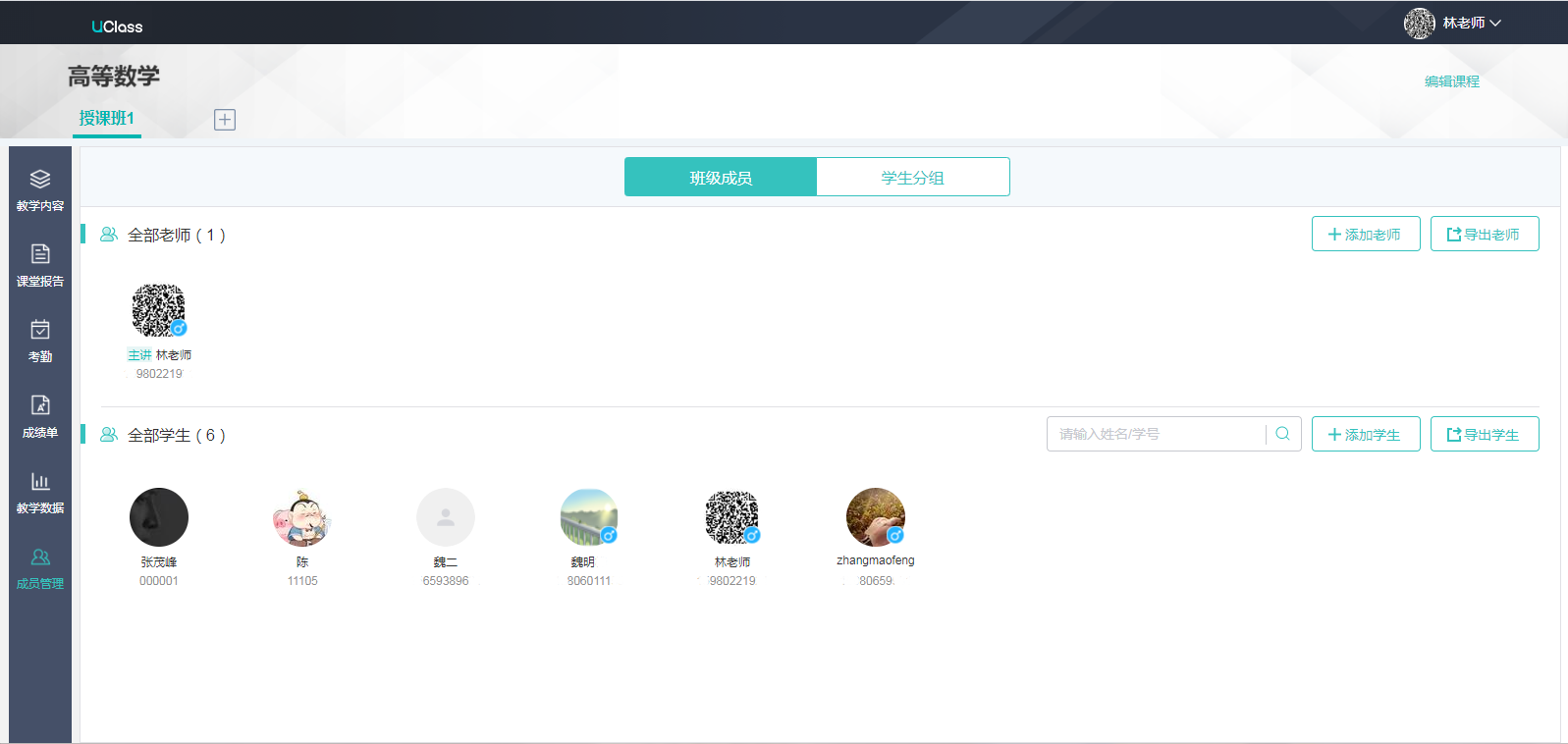
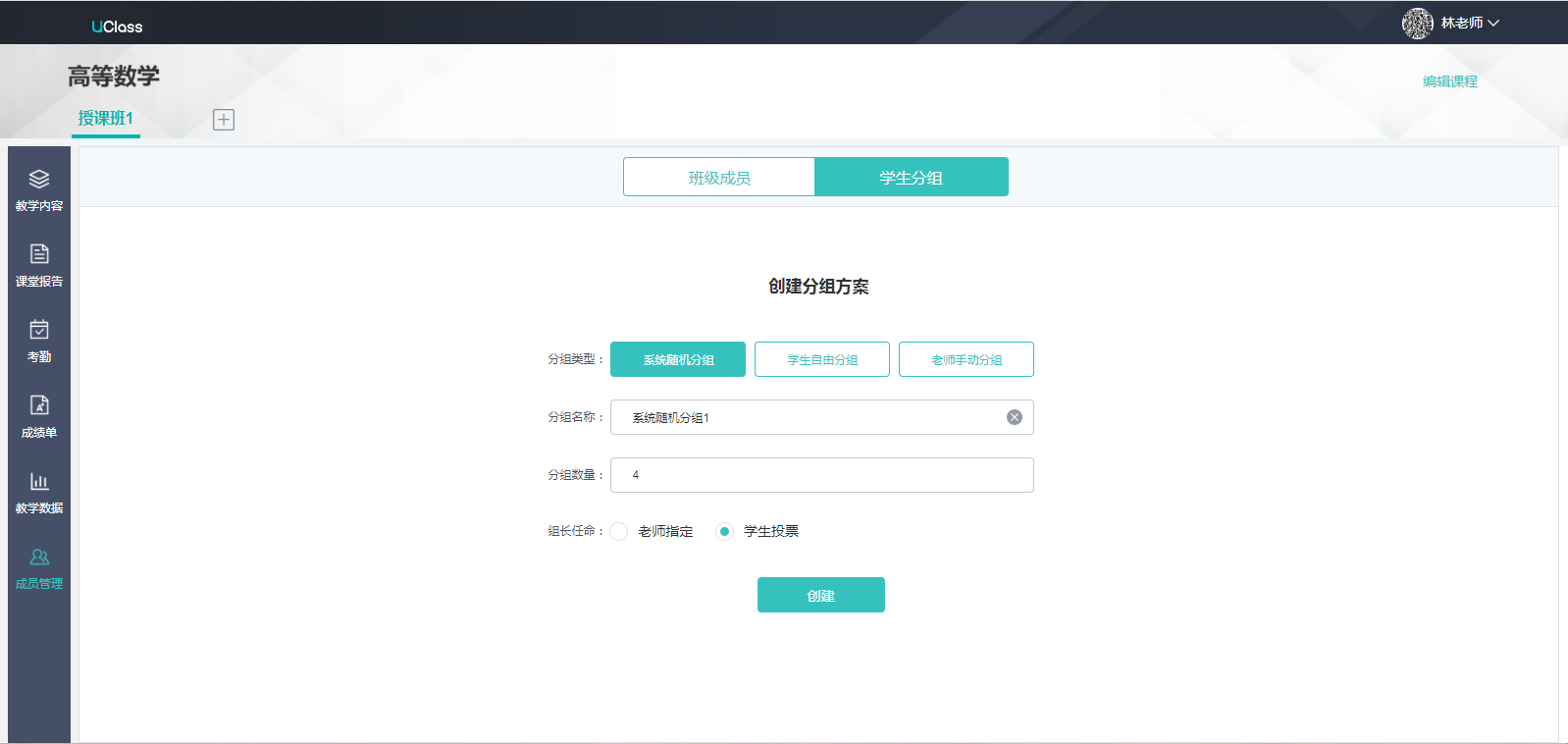
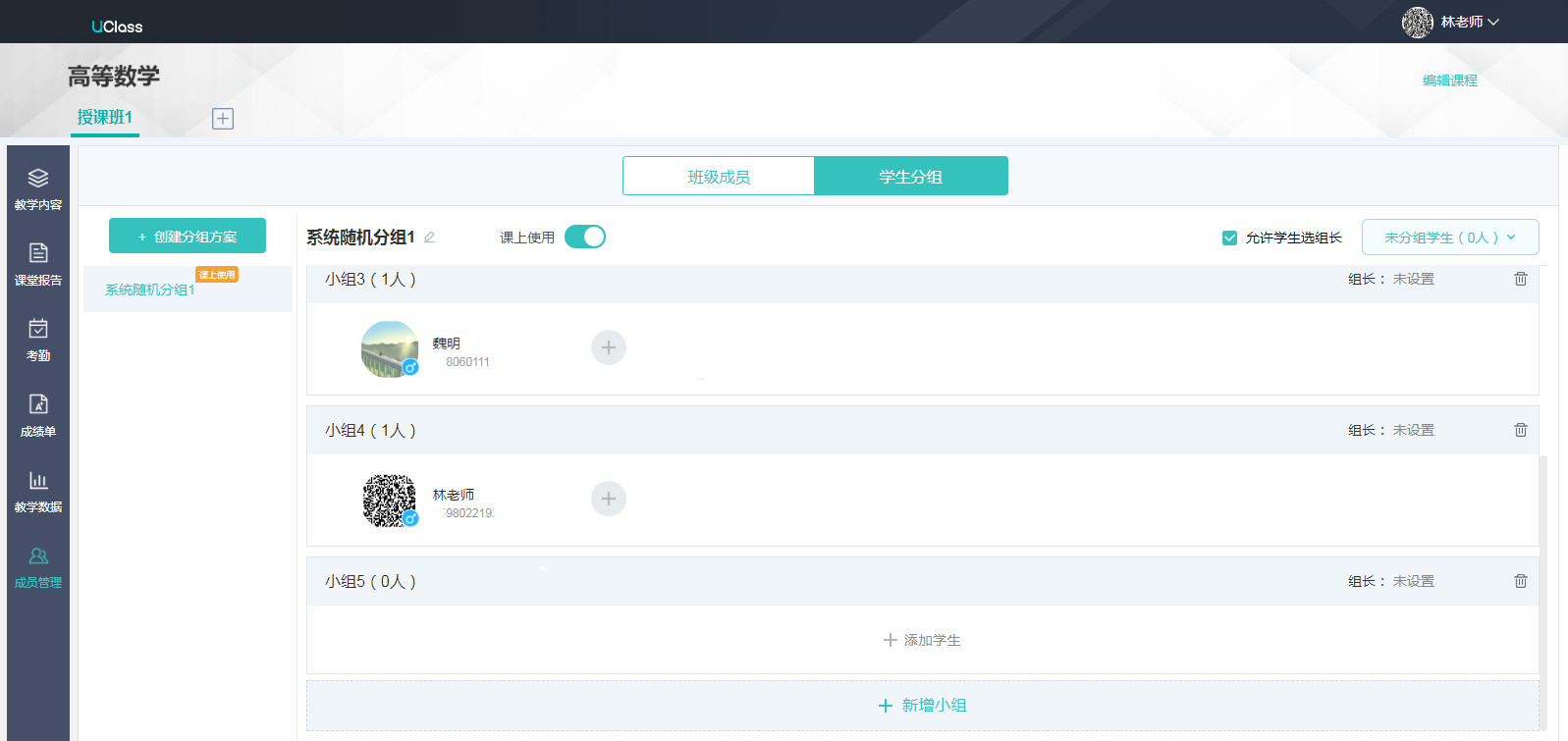
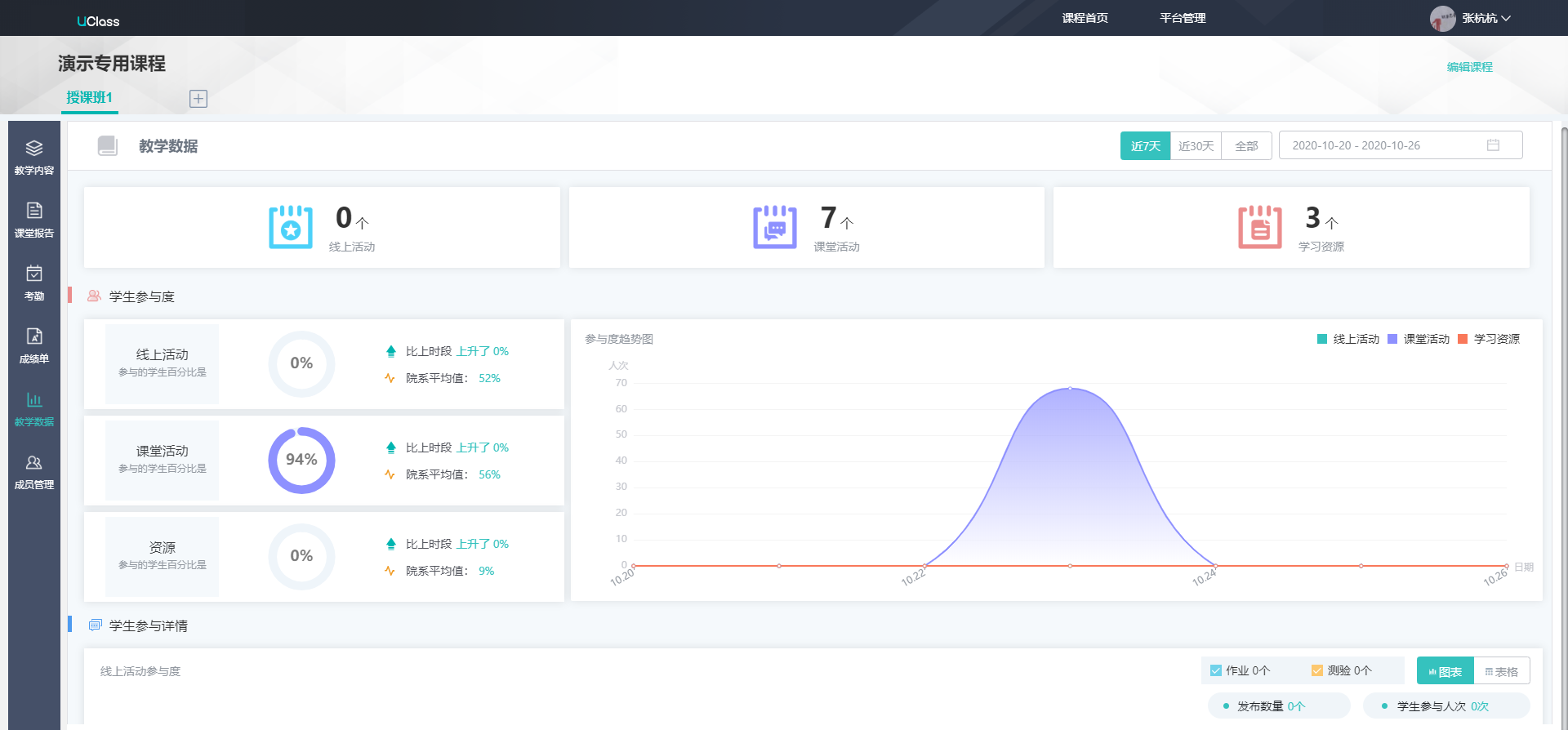
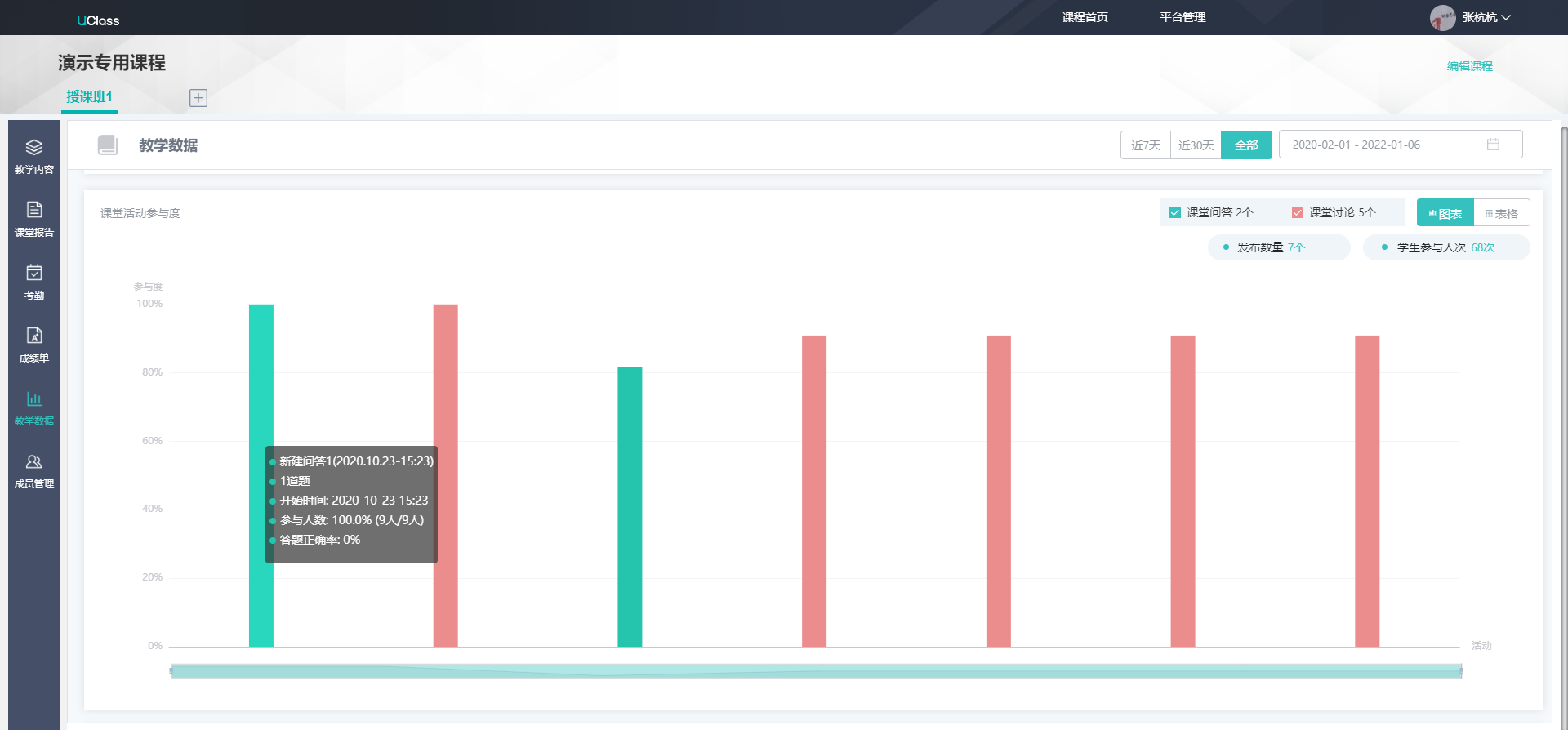
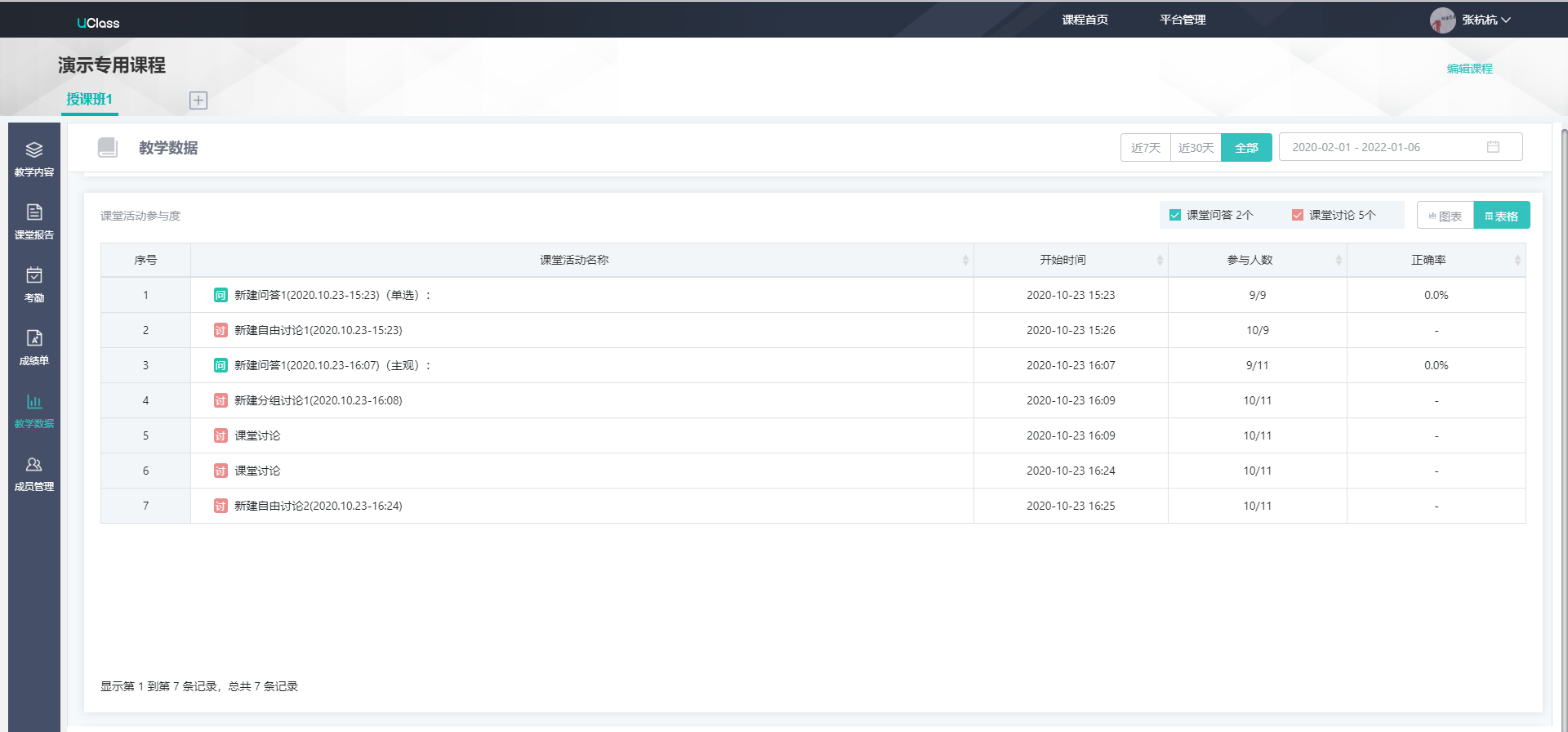
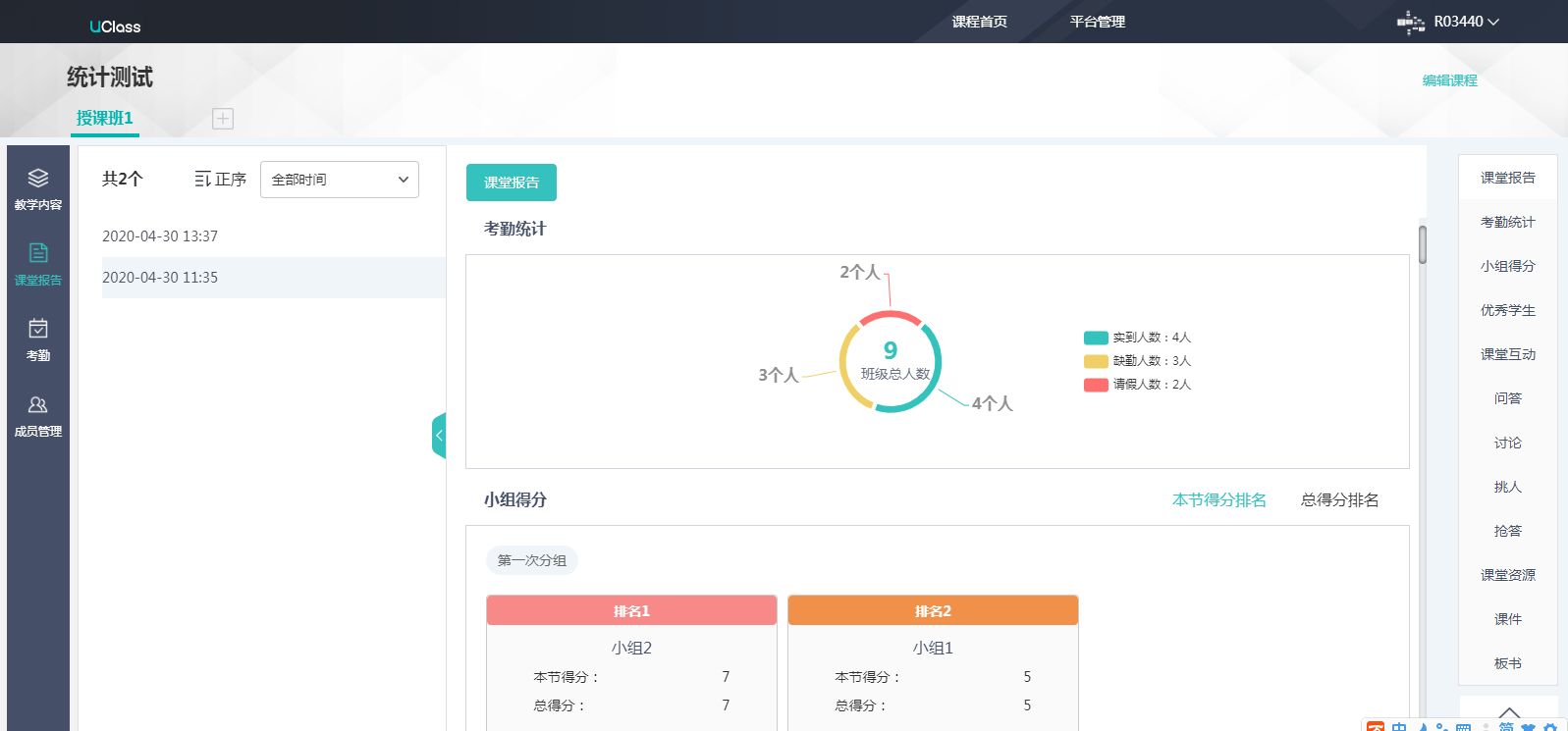
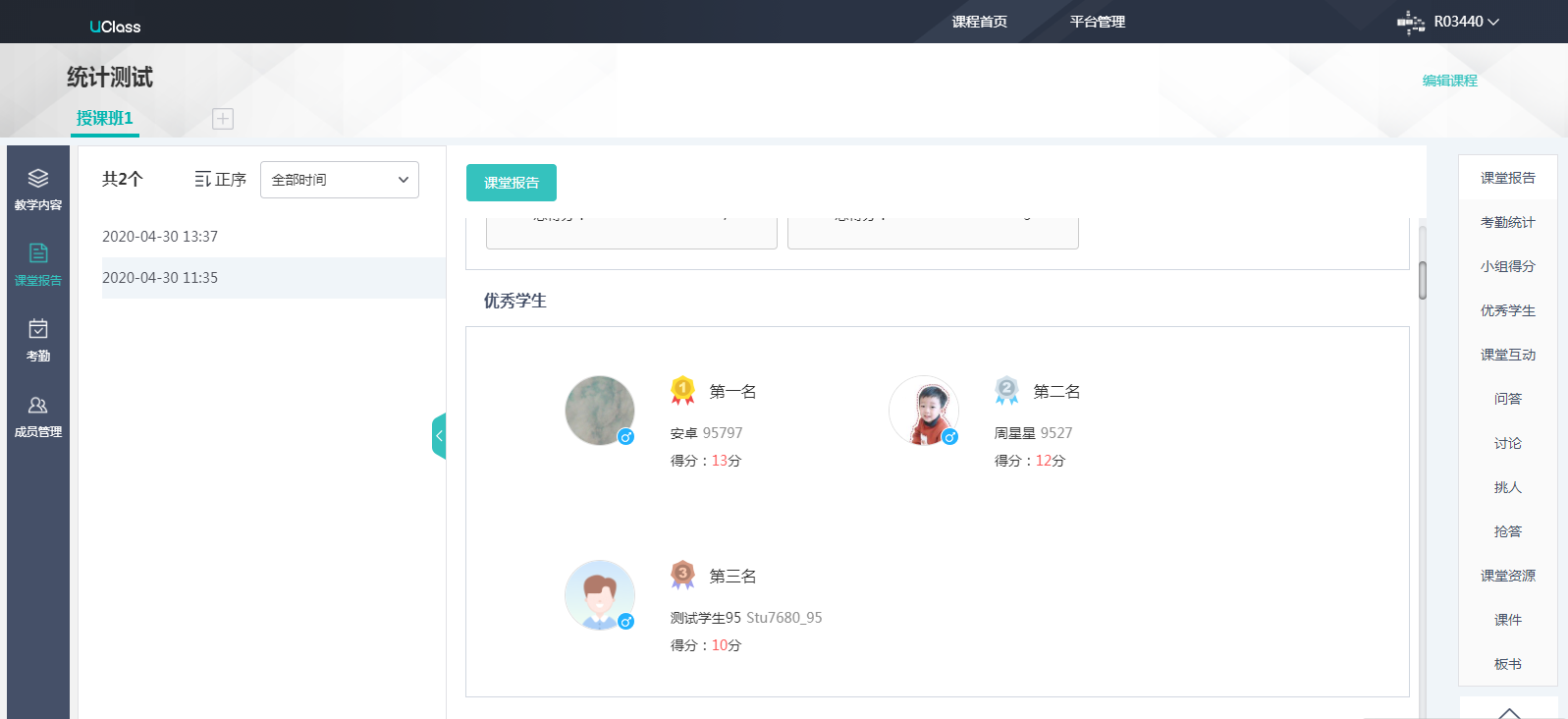
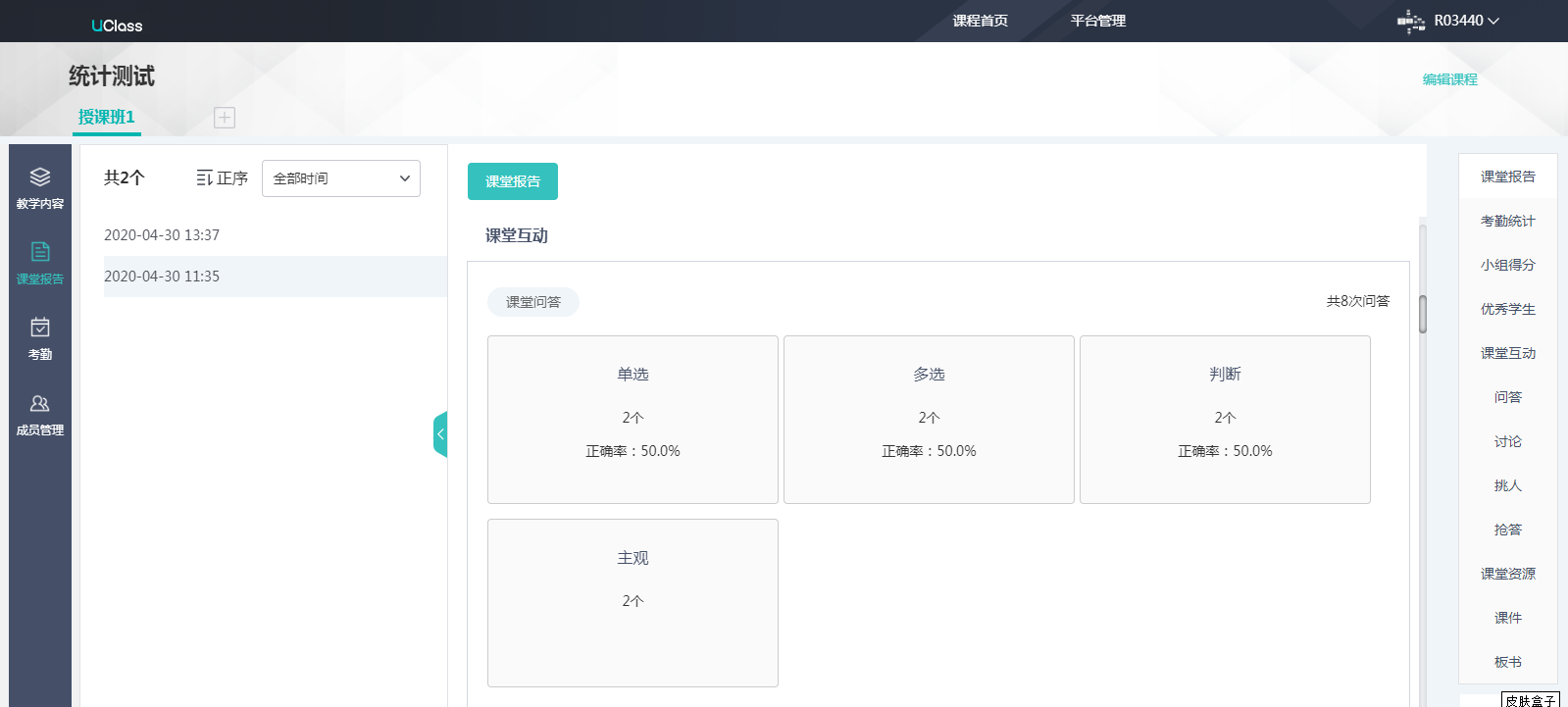
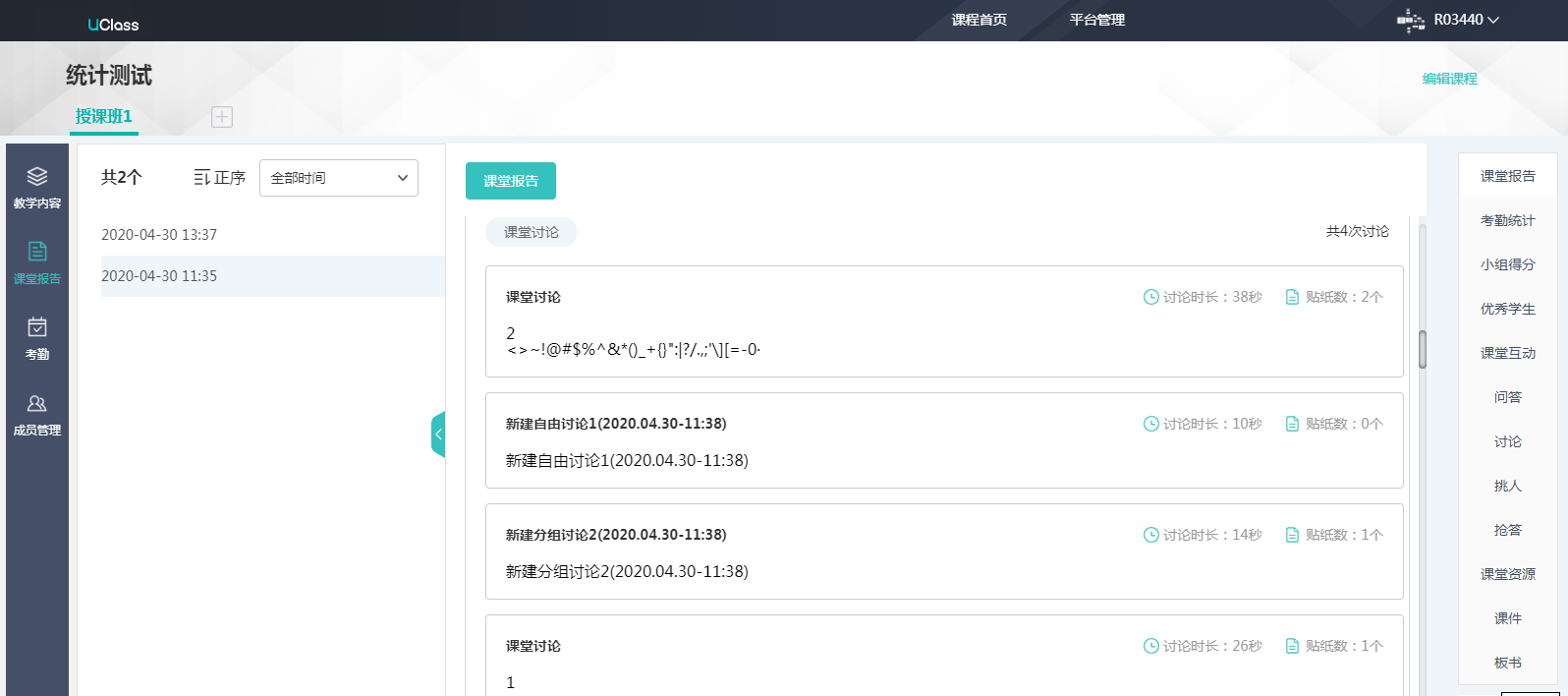
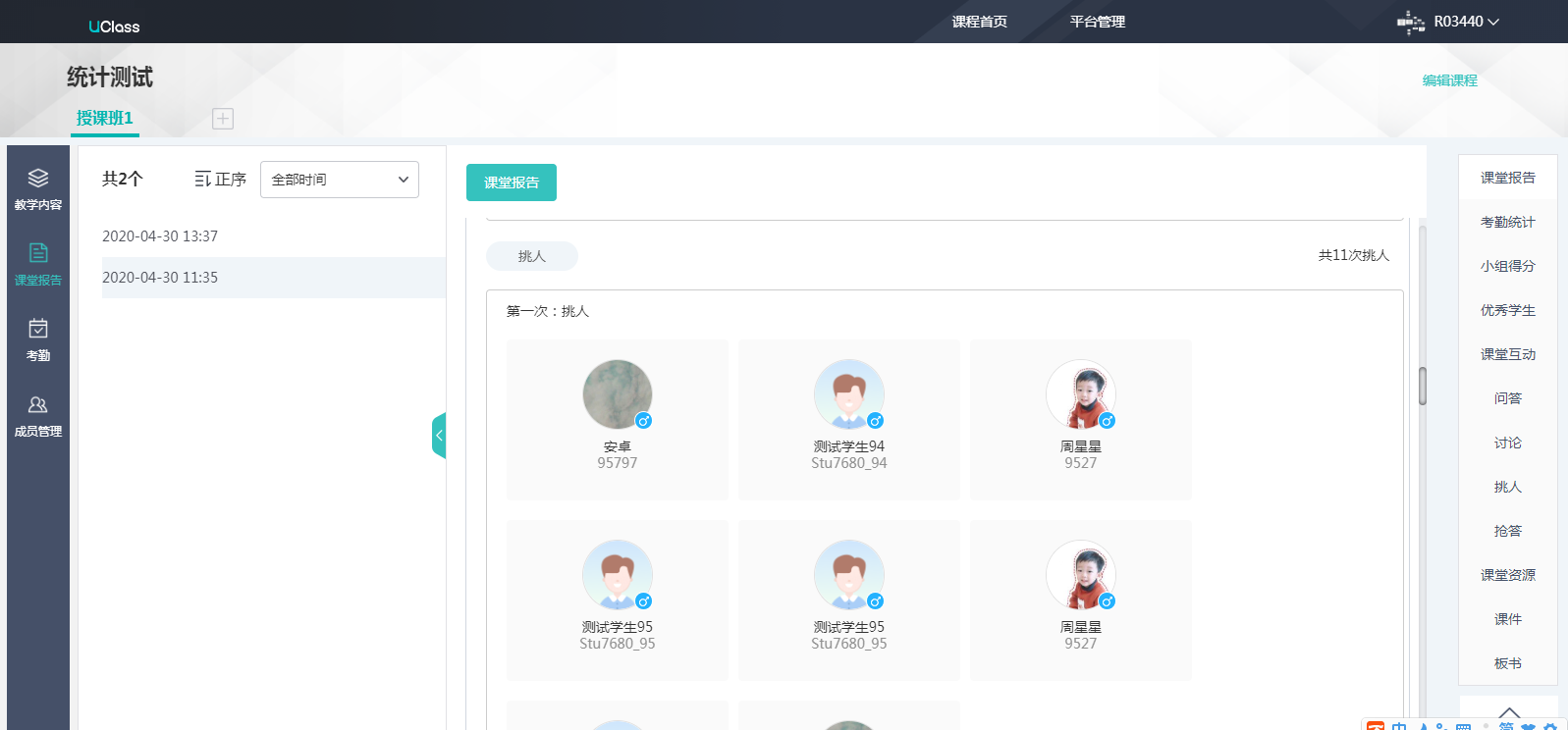
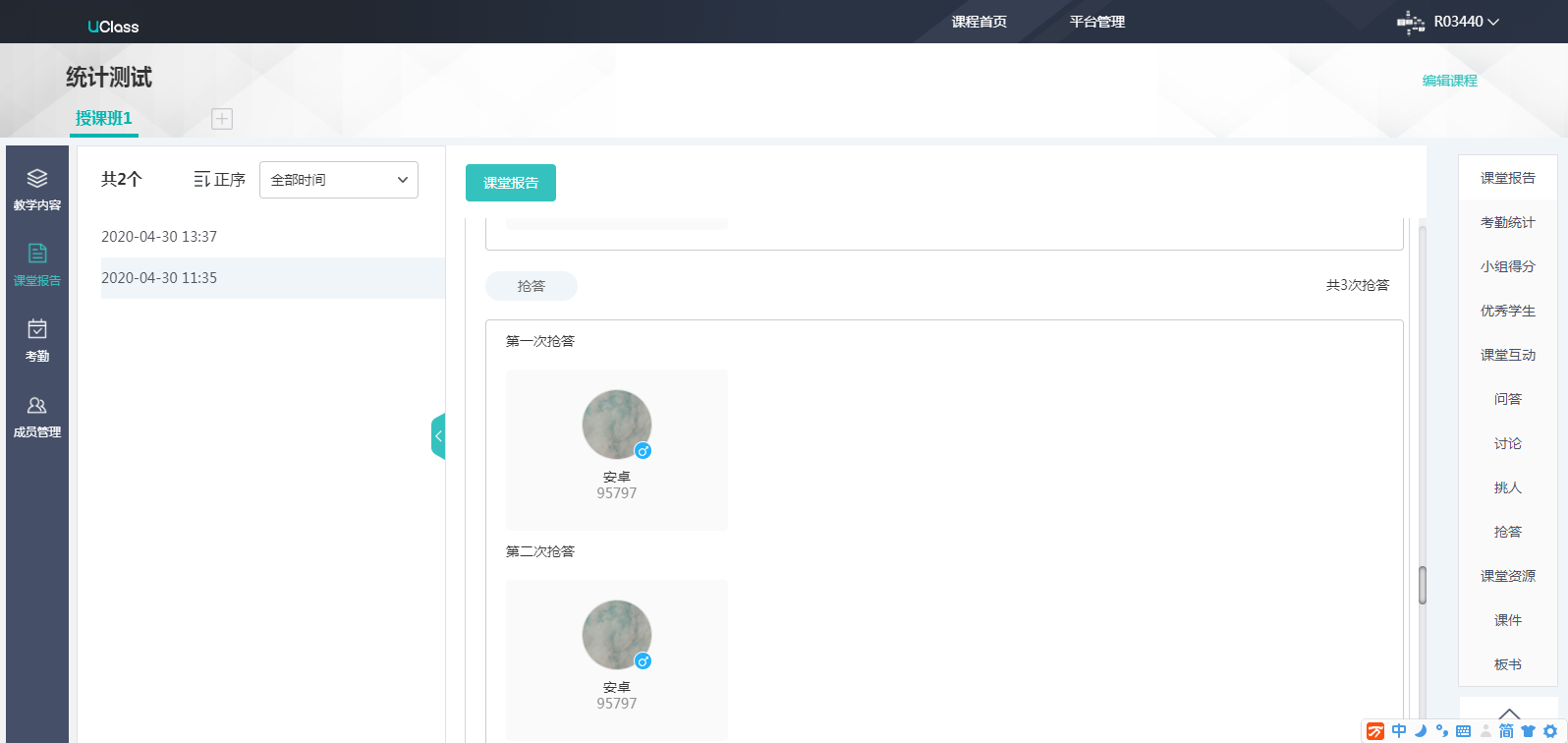
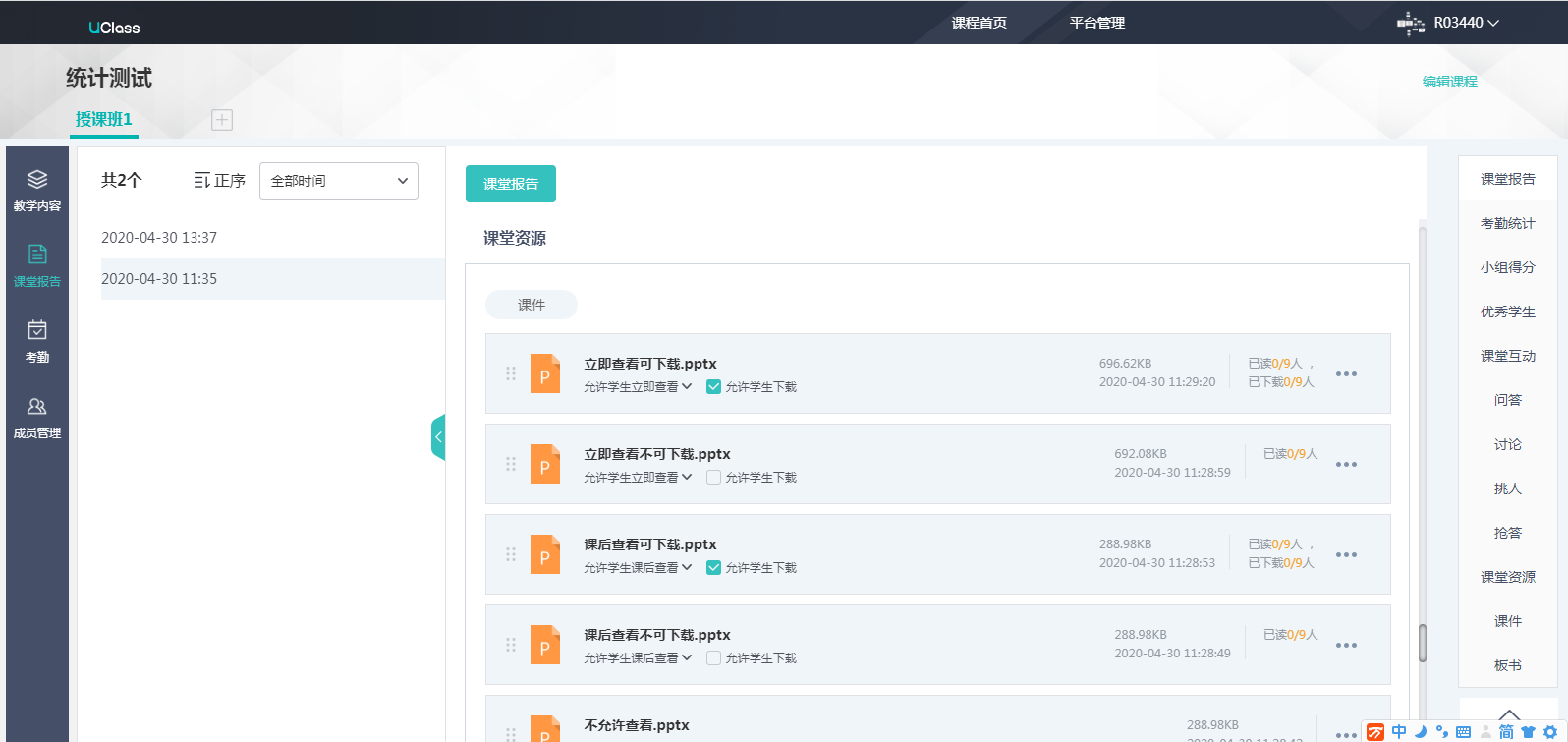
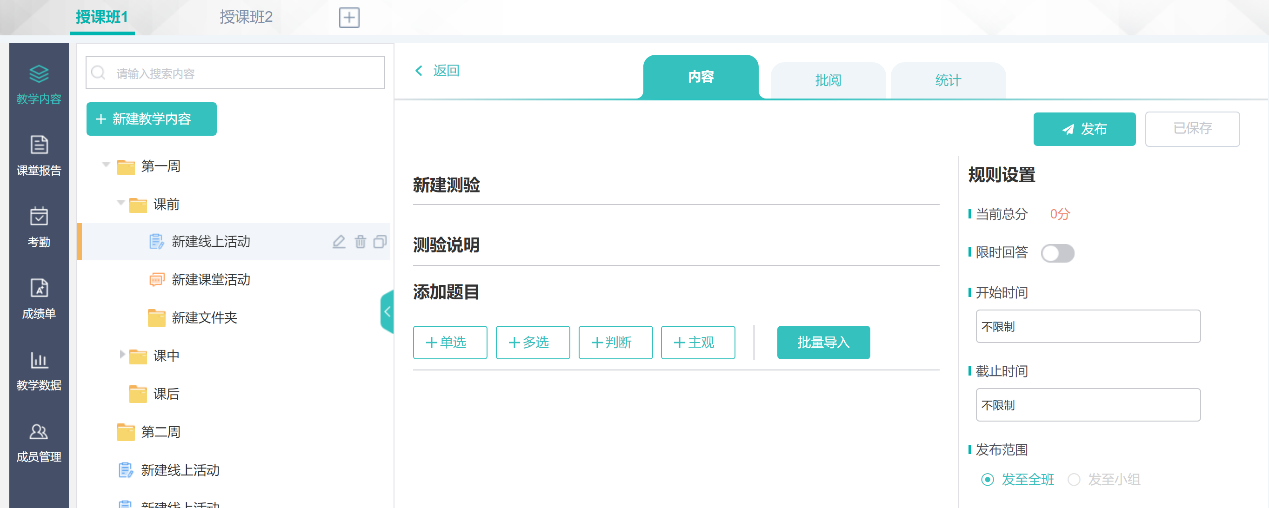
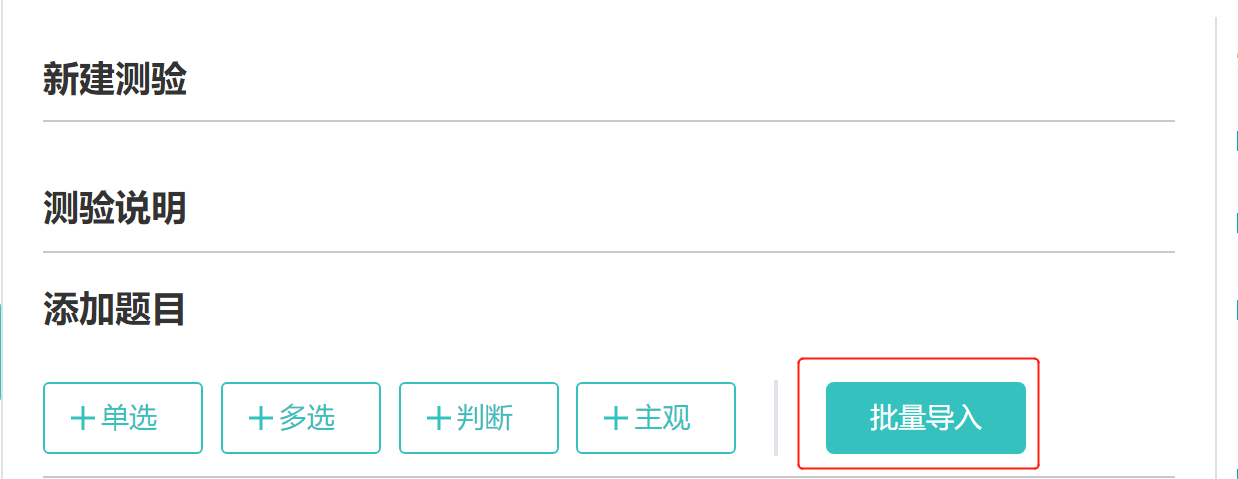
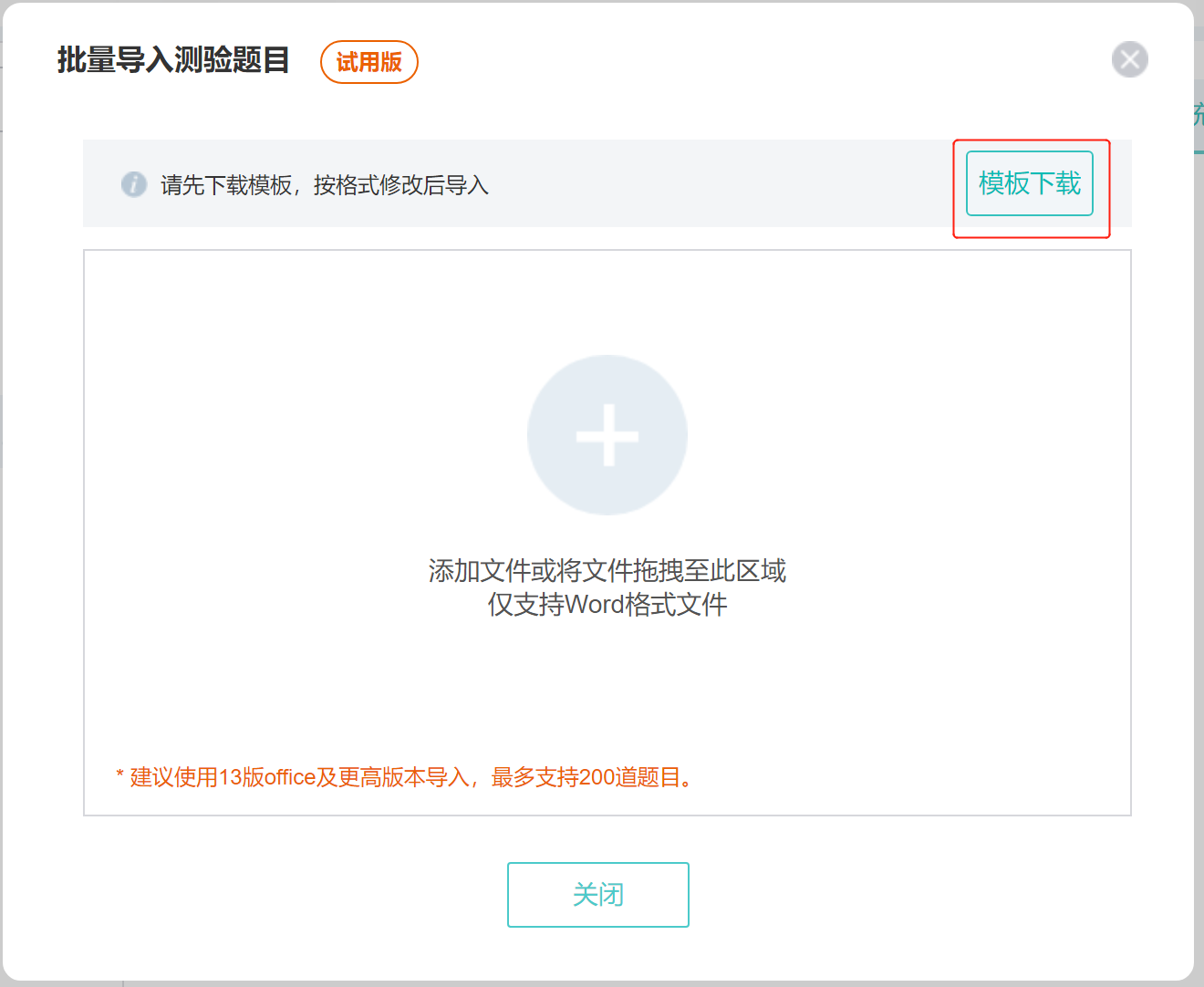
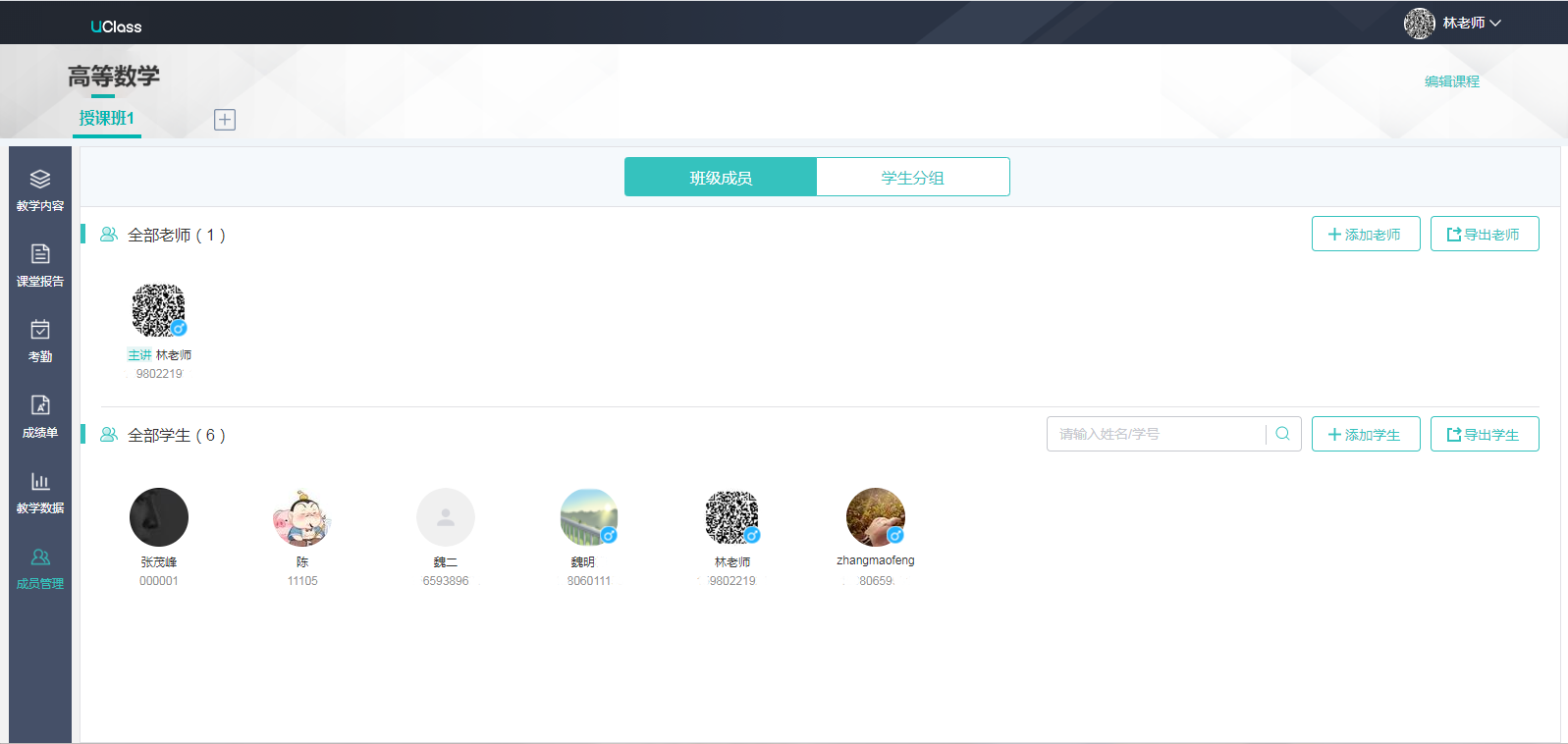
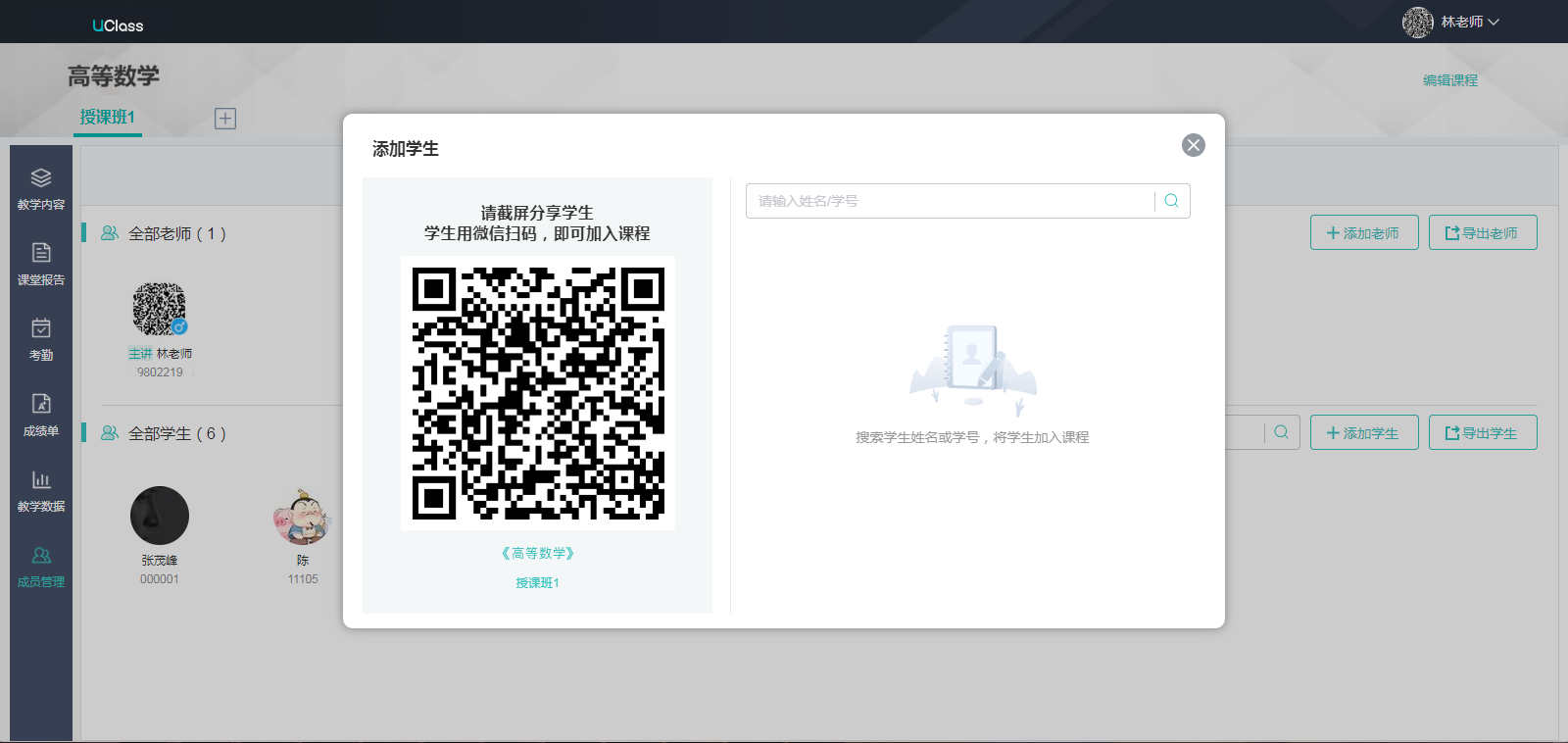
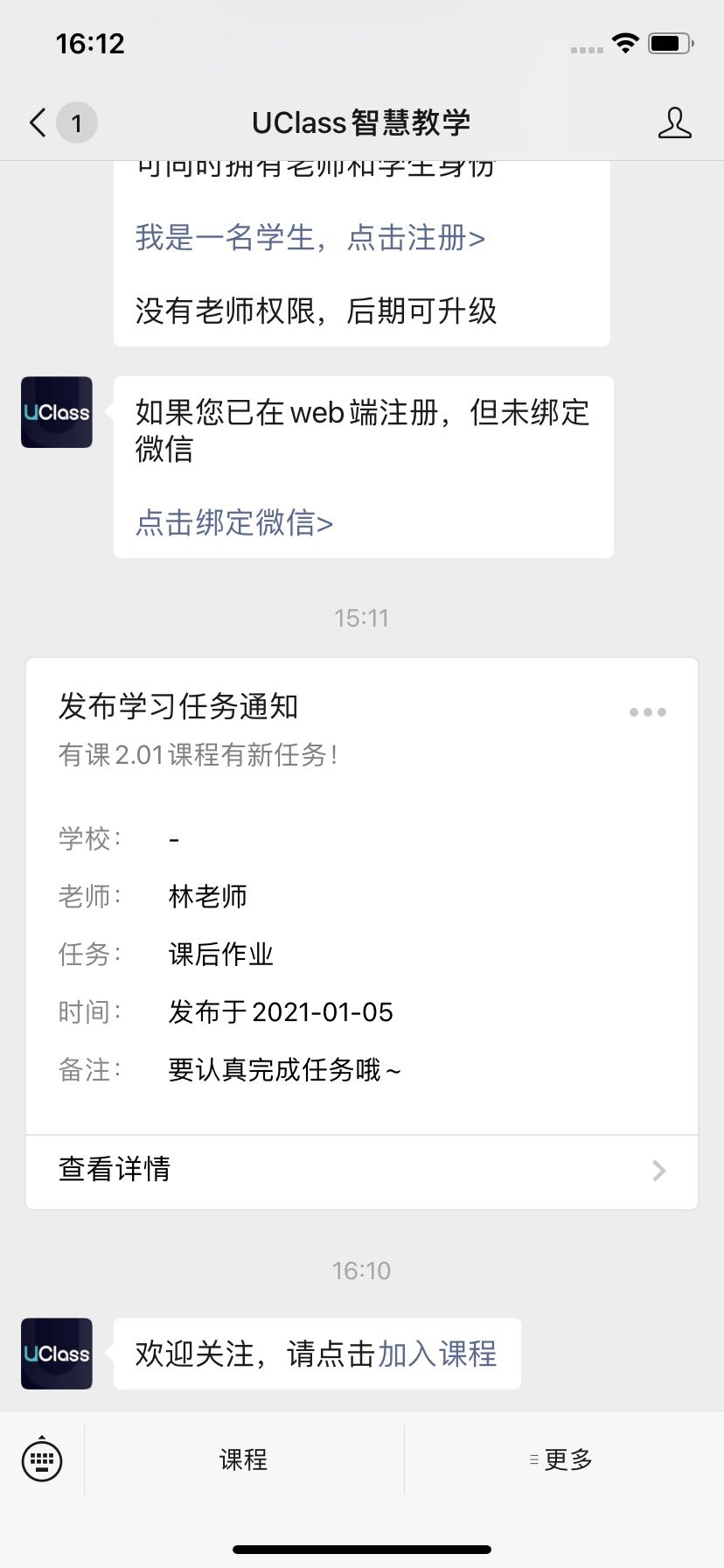
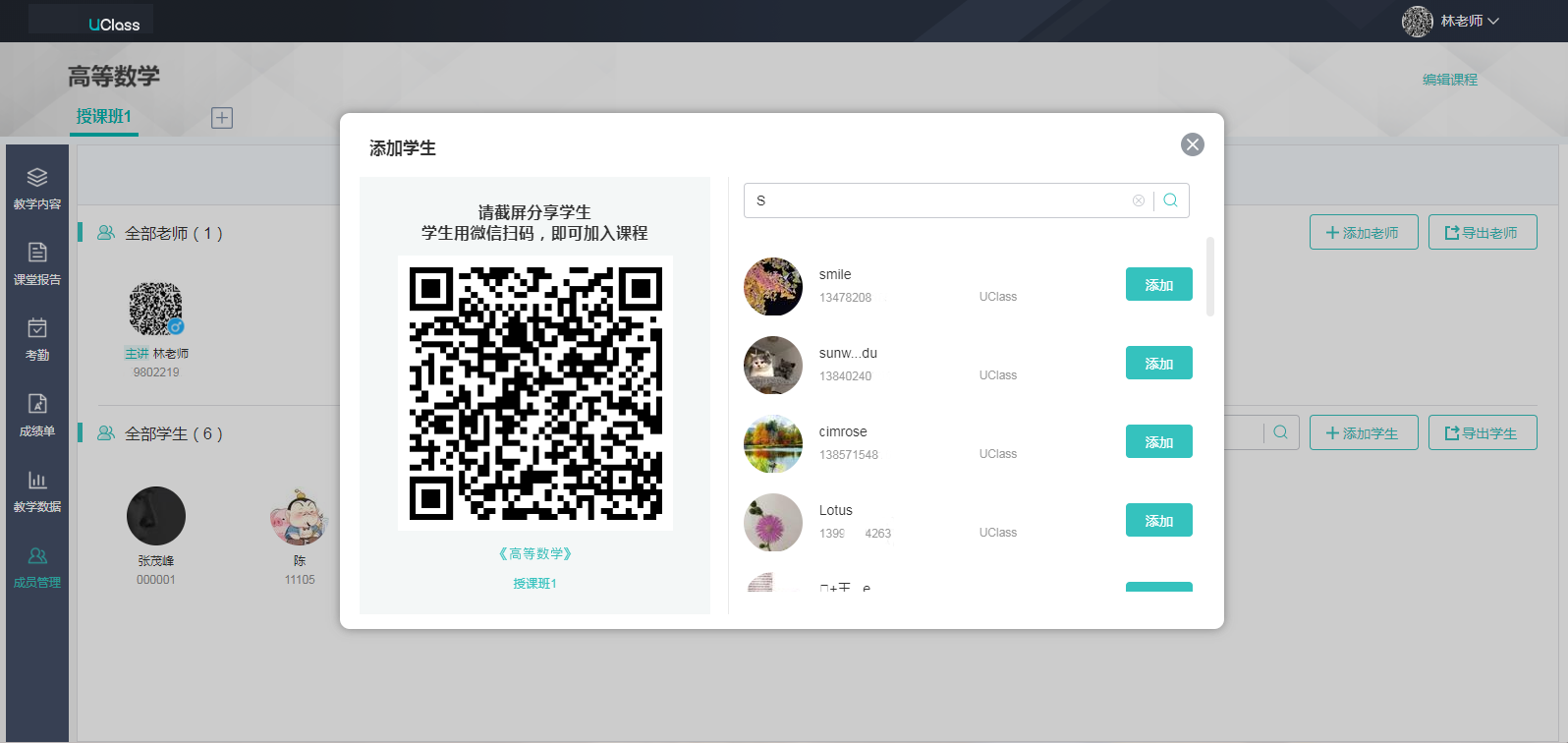
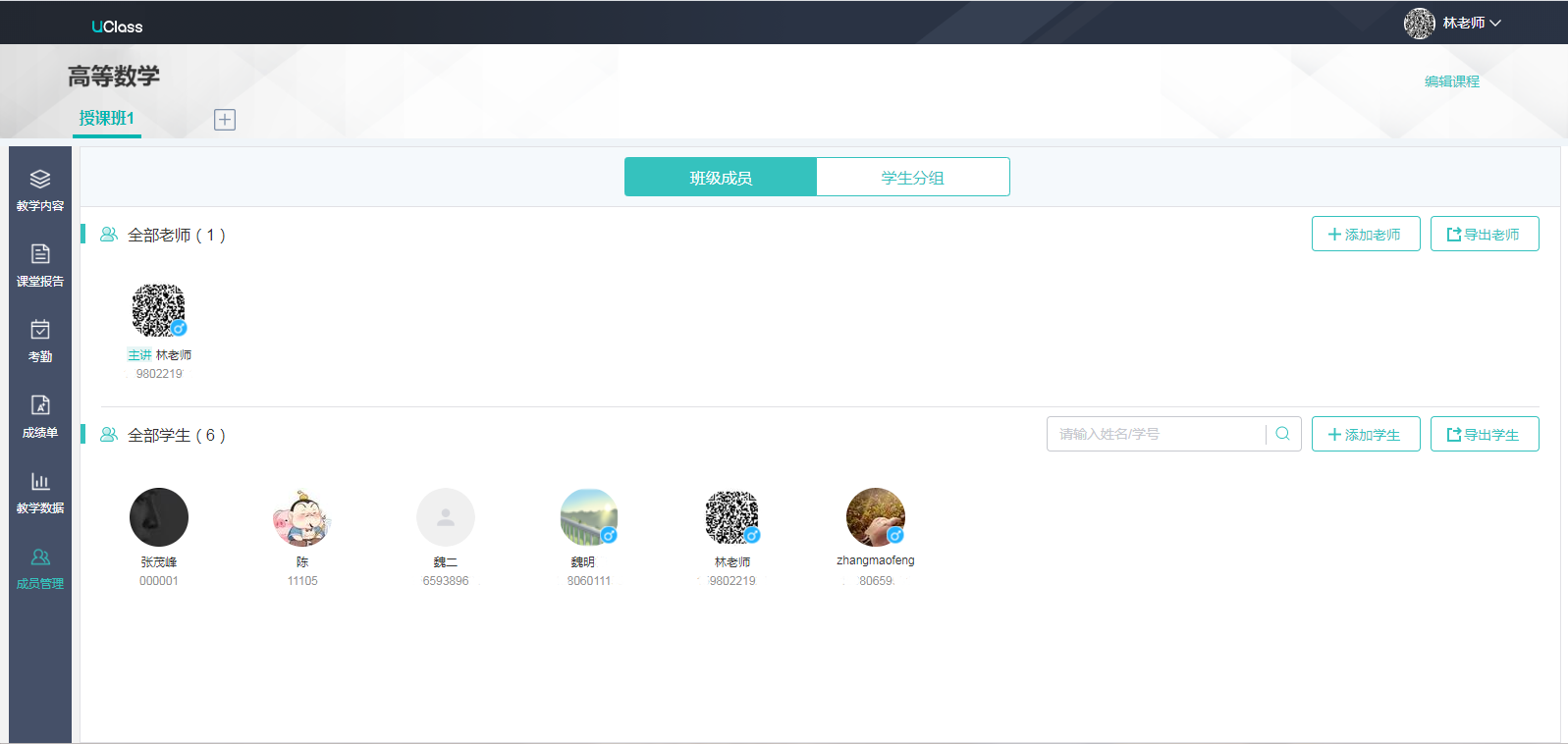
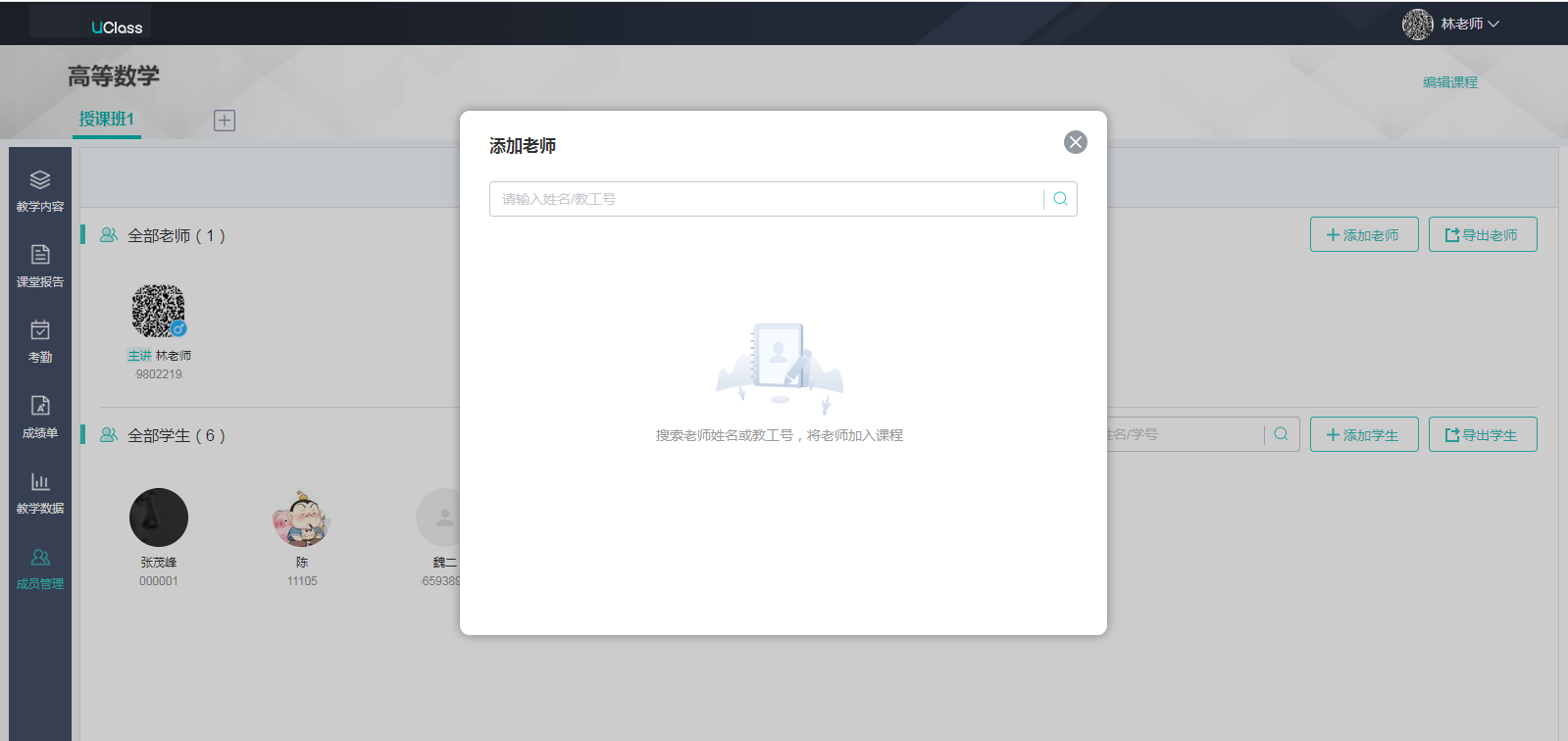
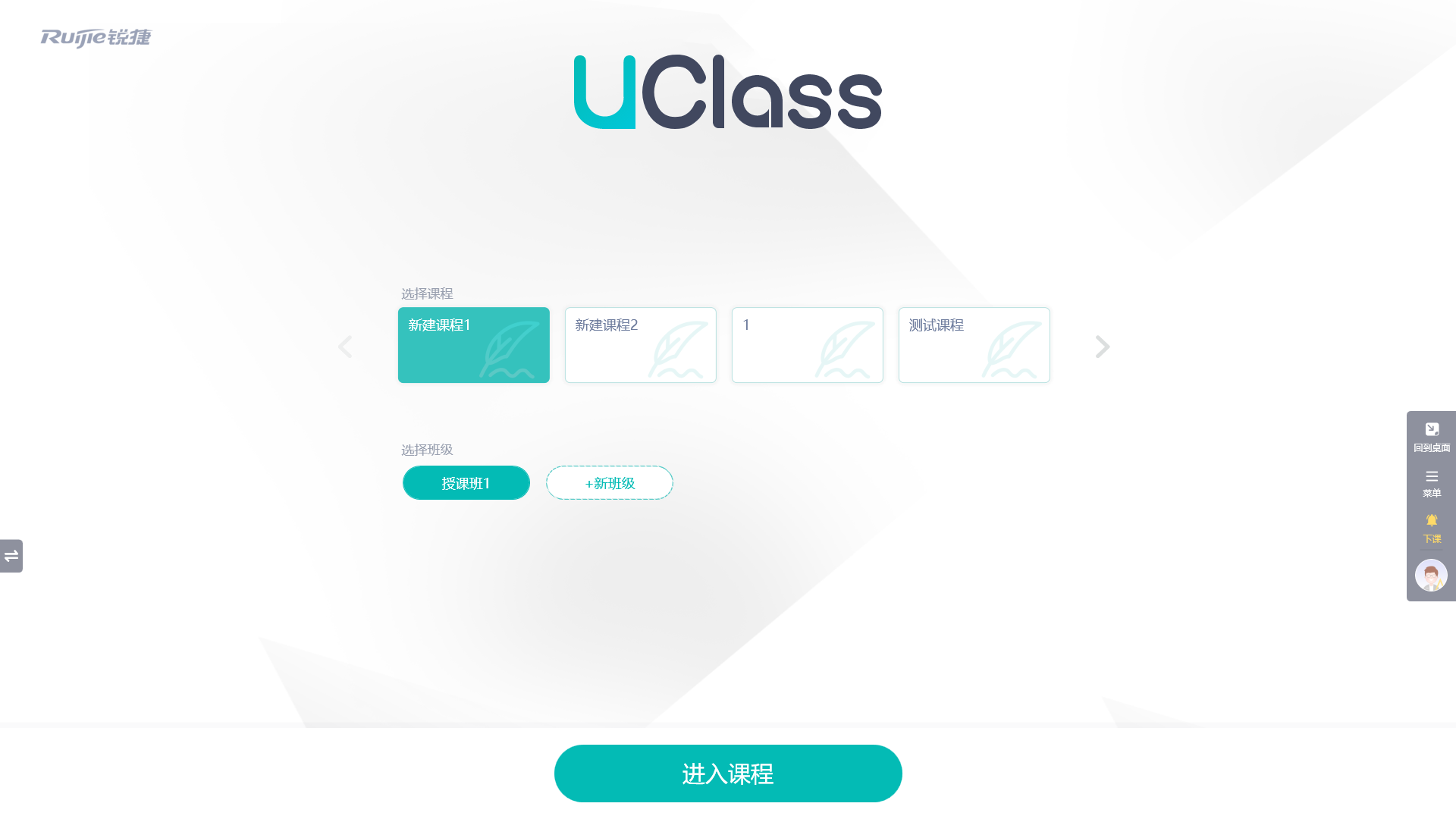
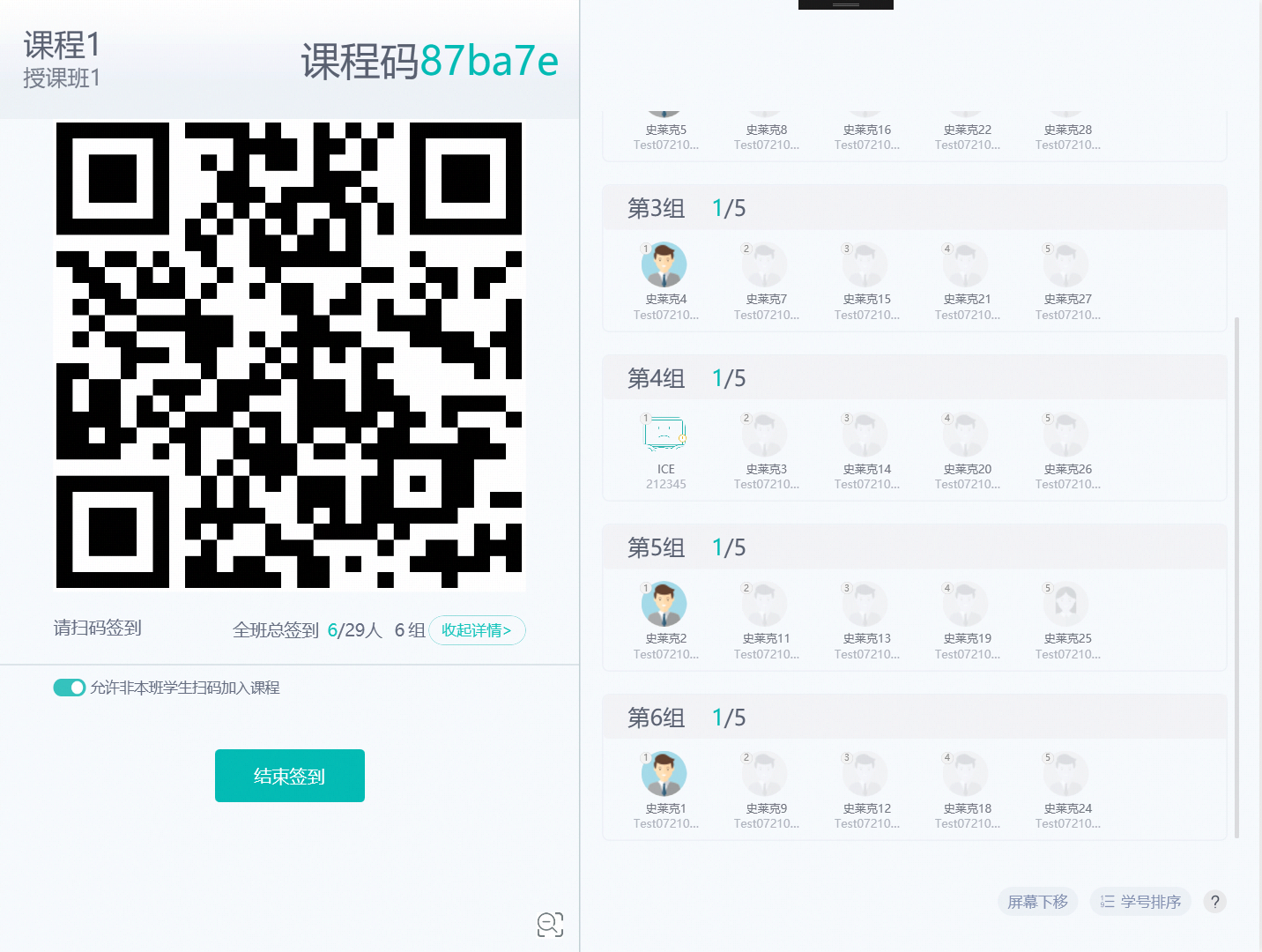



 电话:4008-111-000
电话:4008-111-000



